Исправление неполадки с отображением Deezer на экране блокировки (руководство 2025 г.)
Когда вы наслаждаетесь любимой музыкой на Deezer, удобно иметь элементы управления воспроизведением, доступные с экрана блокировки. Однако многие пользователи сталкиваются с раздражающей проблемой Deezer не отображается на экране блокировки. Это означает, что вы не сможете быстро воспроизвести, приостановить или пропустить трек, пока не разблокируете свой телефон — это разочаровывает любителей музыки.
В этом руководстве мы расскажем вам о распространенных причинах, по которым это происходит, и о том, как исправить неработающие элементы управления экраном блокировки Deezer на устройствах Android и iPhone. Мы также представим мощное решение для загрузки песен Deezer для использования в автономном режиме с полным контролем в любое время — без ограничений.
Содержание статьи Почему Deezer не отображается на экране блокировки Исправление элементов управления экрана блокировки Deezer на Android Исправление элементов управления Deezer Lock Screen на iPhone Альтернативный способ доступа к элементам управления Deezer Music в автономном режиме Используйте TuneSolo Музыкальный конвертер Deezer Заключение
Почему Deezer не отображается на экране блокировки
Существует несколько причин, по которым элементы управления экраном блокировки Deezer могут исчезнуть или перестать работать:
- Доступ к уведомлениям отключен.
- Настройки оптимизации заряда батареи ограничивают фоновую активность.
- Приложение устарело или повреждено.
- Настройки Deezer неправильно настроены после обновления.
- Режим «Не беспокоить» мешает работе медиа-уведомлений.
Понимание причины помогает выбрать правильное решение, которое мы рассмотрим ниже.
Исправление элементов управления экрана блокировки Deezer на Android
Чтобы вернуть элементы управления Deezer на экран блокировки Android, выполните следующие действия:
- Включить уведомления на экране блокировки: Перейдите на Настройки > Уведомления > Экран блокировки , а затем выбрать показать все.
- Разрешить Deezer работать в фоновом режиме: Отключить оптимизацию батареи: Настройки > Приложения > Deezer > Аккумулятор > Без ограничений.
- Очистить кэш и данные: Перейдите на Настройки > Приложения > Deezer > Хранилище и нажмите Очистить кэш.
- Обновите или переустановите приложение: Убедитесь, что вы используете последнюю версию Deezer из Play Store.
Эти исправления помогут пользователям Android быстро восстановить функциональность управления мультимедиа.
Исправление элементов управления Deezer Lock Screen на iPhone
Если вы используете iOS и Deezer не отображается на экране блокировки, попробуйте выполнить следующие действия:
- Включить уведомления: Перейдите на Настройки > Уведомления > Deezer и обеспечить Блокировка экрана включен.
- Разрешить фоновое обновление приложений: Включить из Настройки> Общие> Обновление приложения в фоновом режиме.
- Проверьте AirPlay или Bluetooth: Конфликты с внешними аудиоустройствами могут скрыть элементы управления — отключите их и проверьте.
- Принудительное завершение работы и перезапуск: Проведите по экрану Deezer и снова откройте его, чтобы сбросить функции воспроизведения.
Все еще есть проблемы? Вы можете попробовать переустановить Deezer или обновить iOS, чтобы исправить более серьезные ошибки.
Альтернативный способ доступа к элементам управления Deezer Music в автономном режиме
Если вы часто слушаете музыку офлайн и вам не нравится отсутствие элементов управления на экране блокировки, лучшим решением будет постоянная загрузка музыки Deezer с полными метаданными.
Используя профессиональный загрузчик музыки Deezer, вы можете конвертировать любимые треки в форматы MP3, FLAC или WAV для воспроизведения на любом устройстве с полной поддержкой управления мультимедиа, включая виджеты на экране блокировки.
Используйте TuneSolo Музыкальный конвертер Deezer
Одним из самых эффективных инструментов в 2025 году является TuneSolo Музыкальный конвертер Deezer. Это программное обеспечение позволяет вам загружать треки, плейлисты или альбомы Deezer и воспроизводить их в автономном режиме на любом устройстве с полным контролем с экрана блокировки.
Шаг 1. Запуск TuneSolo и Deezer Музыка как ваш источник.
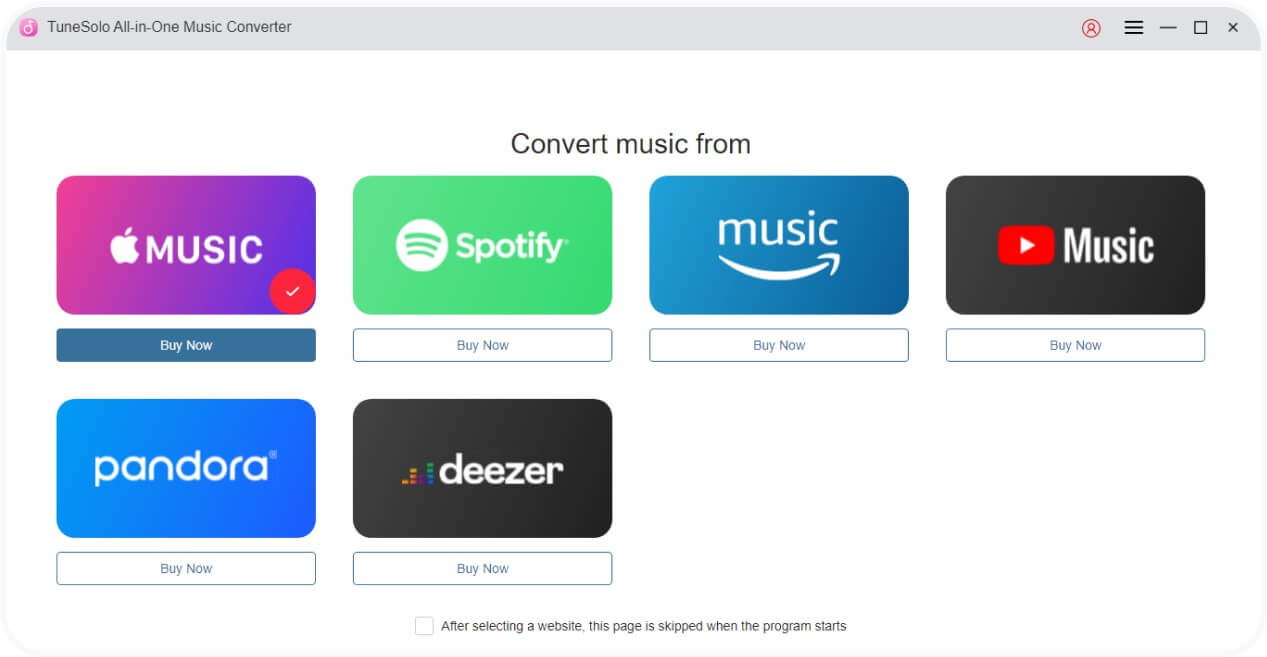
Шаг 2. Войдите в свою учетную запись Deezer и скопируйте ссылку на песню, альбом или плейлист, чтобы загрузить его.
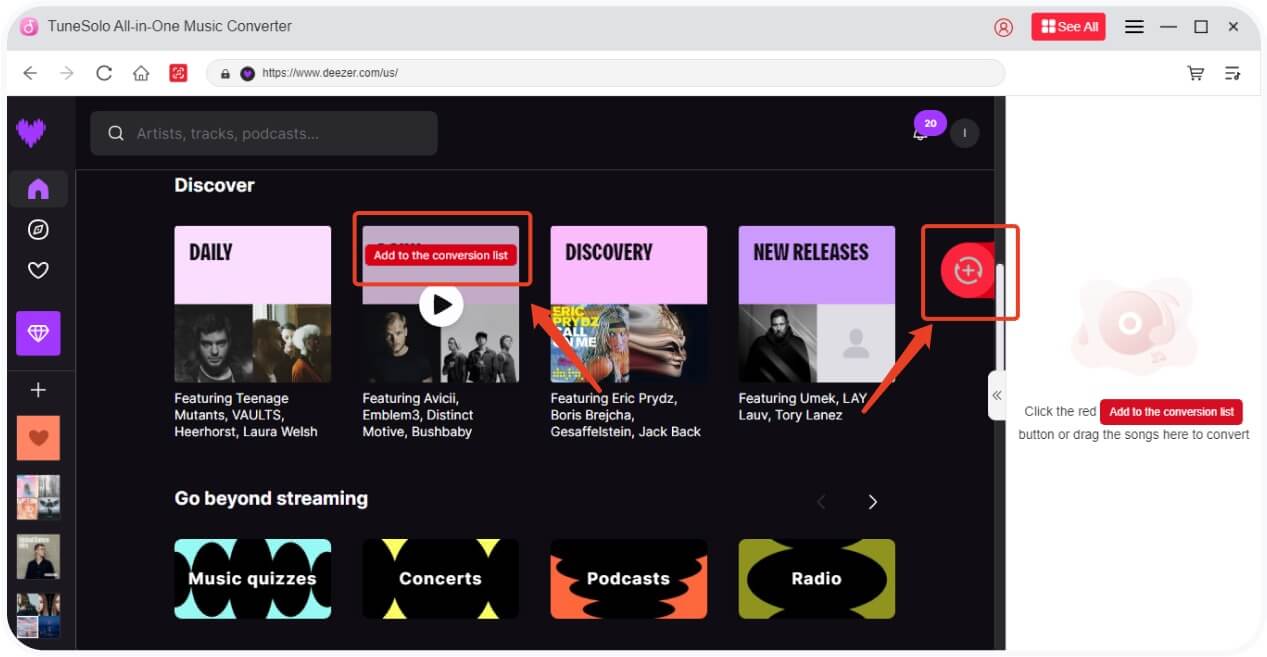
Шаг 3. Выберите выходной формат (MP3, FLAC, WAV) и качество битрейта.
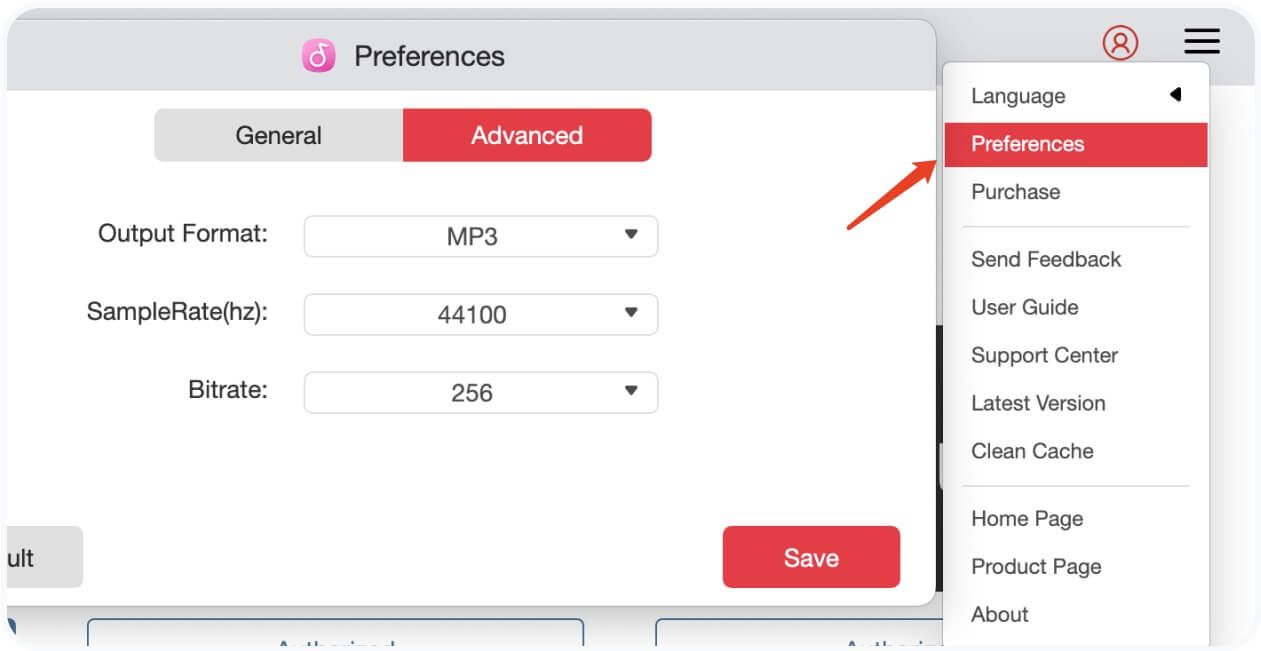
Шаг 4. Нажмите Конвертировать чтобы начать загрузку музыки Deezer на свой компьютер.
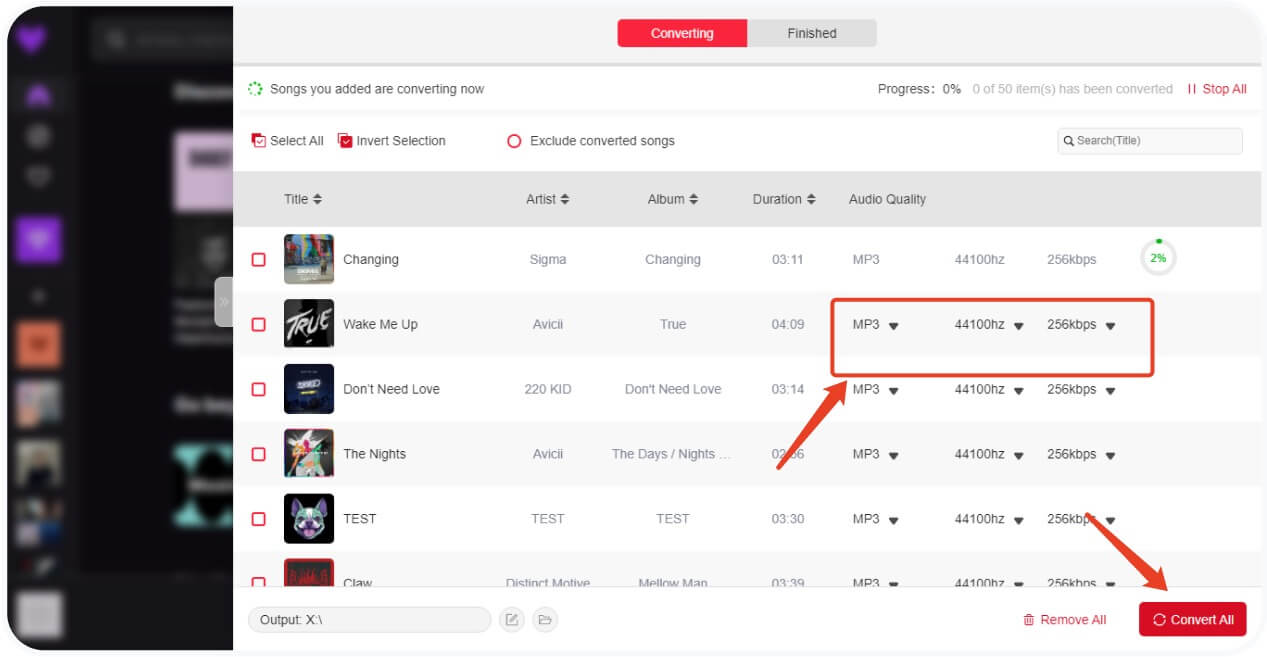
Шаг 5. После конвертации вы сможете просмотреть загруженные треки на вкладке «Конвертированные».
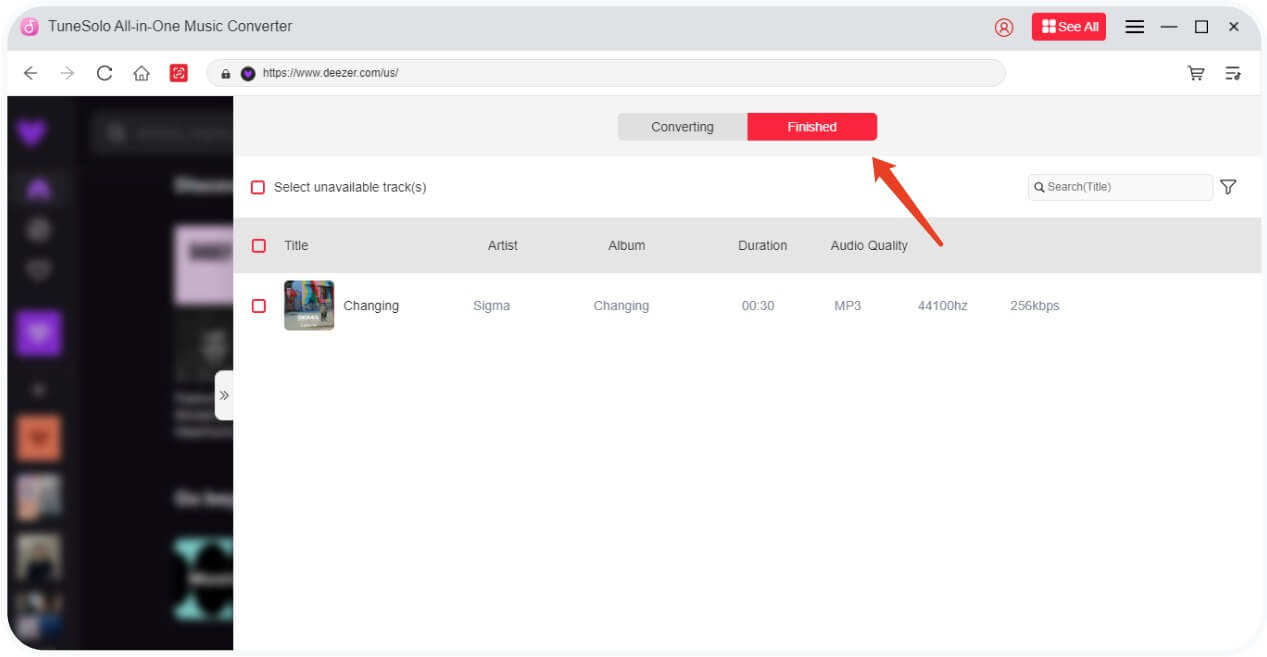
Этот метод обеспечивает плавное воспроизведение на всех устройствах и сохраняет вашу музыку независимой от ограничений приложения Deezer.
Заключение
Когда Deezer не отображается на экране блокировки, это мешает прослушиванию. К счастью, эта проблема может быть устранена с помощью нескольких настроек на Android или iPhone. Если вы хотите больше свободы и постоянного контроля даже в автономном режиме, загрузка музыки Deezer TuneSolo это окончательное решение.
Чтобы узнать больше о решениях Deezer, ознакомьтесь с нашими руководствами о том, как удалить DRM из Deezer, скачать песни Deezer бесплатно или копировать полные плейлисты.
FAQ
В1: Почему Deezer перестал отображаться на экране блокировки?
Возможно, вы отключили уведомления на экране блокировки или оптимизация расхода заряда батареи вашего телефона не позволяет Deezer работать в фоновом режиме.
В2: Можно ли восстановить элементы управления экраном блокировки Deezer без переустановки приложения?
Да, часто включение фоновой активности и доступа к уведомлениям на экране блокировки решает проблему.
В3: Какой самый простой способ получить музыку Deezer с работающими элементами управления на экране блокировки?
Используйте TuneSolo Deezer Music Converter для загрузки музыки для воспроизведения в автономном режиме на любом плеере с полной поддержкой экрана блокировки.